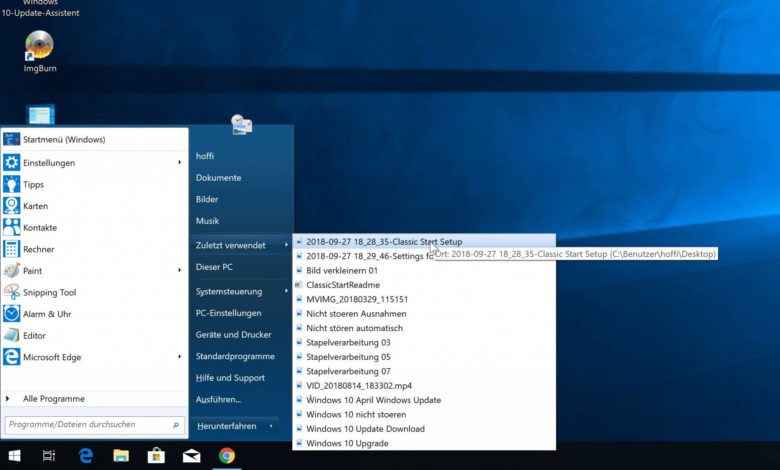
Windows und das Startmenü – eine unendliche Geschichte. Seit Microsoft in Windows 8 damit begonnen hat, das bewährte Startmenü umzukrempeln, herrscht Unzufriedenheit unter weiten Teilen der Windows-Jünger. Daran hat auch die Teil-Rückkehr des klassischen Startmenüs unter Windows 10 wenig geändert. Lange gab es mit Classic Shell eine Alternative – die aber mittlerweile für tot erklärt wurde. Glücklicherweise ist Classic Shell aber mittlerweile Open Source und hat in Form von Open Shell einen Nachfolger gefunden.
Open Shell folgt Classic Shell
Stand dieses Tutos funktioniert das originale Classic Shell noch wie beschrieben unter Windows 10. Doch mit jedem der halbjährlichen Funktionsupdates könnt es damit Schluss sein: Microsoft schraubt fortwährend an den Bedienkonzepten von Windows herum. Dass dabei über kurz oder lang auch die Mechaniken des Startmenüs geändert werden, liegt auf der Hand. Es ist daher durchaus wahrscheinlich, dass das eingestellte Classic Shell über kurz oder lang seinen Dienst quittiert.
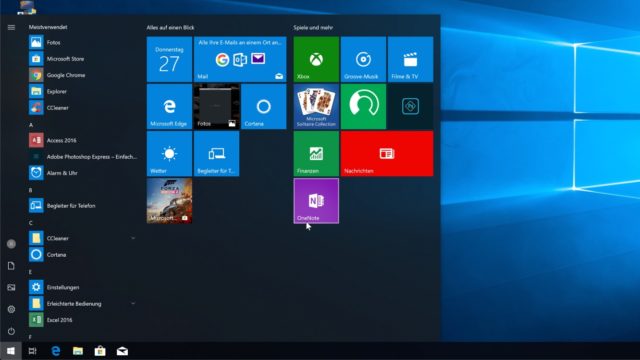
In diesem Fall stehen die Chancen aber gut, dass Open Shell in die Bresche springt. Dabei handelt es sich um das Nachfolgeprojekt von Classic Shell. Der Name ist übrigens noch relativ frisch: Direkt nach dem Wechsel hieß Open Shell noch Classic Start. Dieser Name steht auch noch in der ersten offiziellen Release-Version nach dem Ende von Classic Shell. Die Verwirrung dürfte sich aber mittelfristig legen, da Open Shell wohl nun der finale Name für das alternative Windows-Startmenü sein soll.
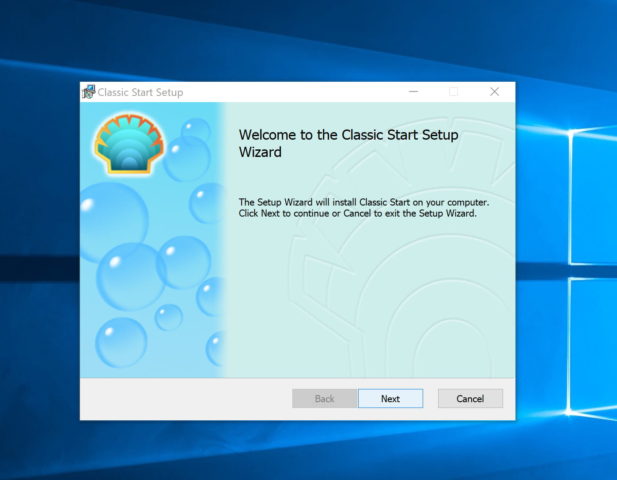
Klassisches Startmenü für Windows 10 einrichten
Die Nutzung von Open Shell ist genauso einfach wie die von Classic Shell: Nach der Installation des Programms habt Ihr die Wahl zwischen verschiedenen Startmenü-Typen. Die könnt Ihr natürlich jederzeit wechseln. Solange Open Shell läuft, übernimmt das Programm automatisch die Funktion des Windows-Startmenüs. Soll heißen: Sowohl ein Klick auf den Start-Button als auch die Windows-Taste auf der Tastatur öffnen das klassische Windows-Startmenü. Wollt Ihr hingegen das „echte“ Menü von Windows 10 öffnen, gibt es zwei Möglichkeiten: Ihr drückt die Windows-Taste zusammen mit der Umschalt-Taste oder aber, Ihr klickt in Open Shell auf den Eintrag Startmenü (Windows) ganz oben.
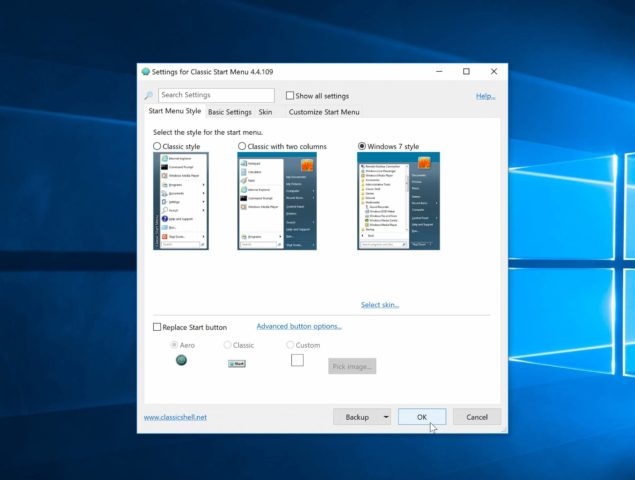
Alle weiteren Optionen und Einstellungen von Open Shell entsprechen Stand heute denen von Classic Shell. Mehr dazu findet Ihr in unserem Original-Tuto zu Classic Shell. Hoffen wir, dass die Entwickler dranbleiben und das Projekt auch an künftige Versionen von Windows 10 anpassen.
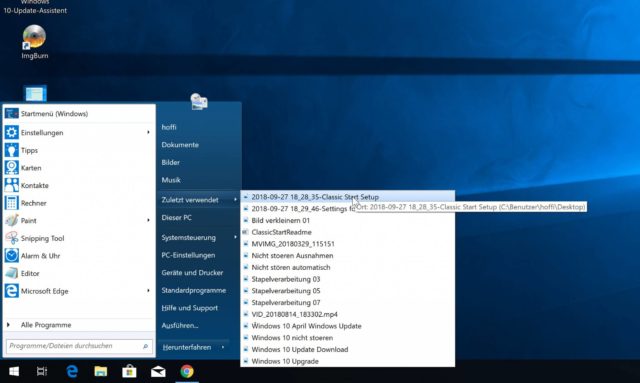
Die aktuelle Version von Open Shell findet Ihr bei GitHub zum Download. Noch mehr Windows-Themen findet Ihr unter diesem Link, mehr zum Thema Open Source sammeln wir hier für Euch.
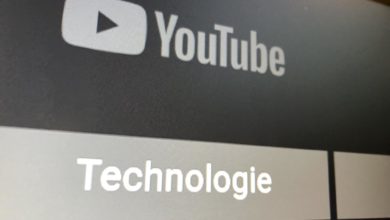







Hallo, habe gerade Open Shell installiert und wollte das startmenü nach anleitung umstellen. Nachdem ich auf „ok“ geklickt habe, passiert jedoch gar nichts. Es bleibt das windows 10 startmenü. Was mache ich falsch? Neustart habe ich versucht…
Hallo, habe gerade Open Shell installiert und wollte das startmenü nach anleitung umstellen. Nachdem ich auf „ok“ geklickt habe, passiert jedoch gar nichts. Es bleibt das windows 10 startmenü. Was mache ich falsch? Neustart habe ich versucht…
Hallo Mirco,
ich habe CS deinstalliert und dann OS neu installiert. Dabei wurden meine Einstellungen zu meiner Überraschung übernommen. Hätte ich nicht gedacht.
Was leider nicht funktioniert, ist die Überprüfung auf Updates. Da kommt eine Fehlermeldung.
Hast Du eine Idee?
Classic/Open Shell funktioniert sehr gut und ist stabil. Was liegt näher als erst bei einer bevorstehenden Windows-Versionsänderung händisch nach einem Update zu suchen? Ist keine Hexerei, dauert nicht ewig und ist mir lieber als Programme die bei jedem Start nach einem Update fragen.
Vielen Dank für Deinen informativen Artikel. Damit ist ja der zweite Teil meiner Frage beantwortet. Wie mache ich es denn am besten mit der Installation von Open Shell? Erst Classic Shell deinstallieren oder ist Open Shell so etwas wie ein Update dafür?
Ach, sorry, ganz überlesen. Ich habe es nicht probiert, aber vermutlich würden die problemlos nebeneinander laufen – ich würde dennoch erst Classic Shell deinstallieren. Einfach zur Sicherheit ;)
Hallo,
ich benutze schon seit Jahren Classic Shell und es funktioniert auch bei der aktuellen Win 10-Version noch.
Da frage ich mich, ob ich umsteigen sollte. Müsste ich dann auf jeden Fall zuerst Classic Shell deinstallieren, oder gibt es da einen anderen Weg? War mit der Sprachdatei die „de-DE.dll“ gemeint?
Ja, die war wohl gemeint. Ich habe das Umstellen auf Deutsch mal in einen kurzen Artikel gepackt:
Open-Shell auf Deutsch umstellen
Leider gibt es im Gegensatz zum Vorgänger „Classic Shell“ keine Deutsche Version für „Open Shell“.
Die angeblich mögliche Einstellung der Sprache im Tool von „Open Shell“ funktioniert nicht. Ich habs mit allen möglichen Tricks inkl. der Sprachdatei „de-DE.dll“ versucht – nichts hat geholfen.
mfg
Matthias B.
Doch – es geht sehr gut sogar. Mit der Version 4.4.131. Installieren, starten, deutsche Sprache einstellen – evtl Windows-Neustart (es müsste jedoch der Start der OpenShell reichen) – fertig. Das alte Windows 10-Menü ist übrigens auf Knopfdruck immer noch vorhanden. Getestet in einer VM mit Windows 10 pro (Build 10240). Zugegeben, nicht die aktuelle Version, doch das stand nicht zur Debatte. Außerdem verwende ich die Datenschleuder sowieso nicht im Echtbetrieb, sondern bleibe lieber beim problemlosen Windows 7 (natürlich mit Classic Shell)…
Nachtrag: Selbst mit der Enterprise-Version von Windows 10 lässt sich das Open-Shell-Startmenü verwenden – und auch in deutscher Sprache.
Stimmt nicht, das Startmenü ist deutsch aber die Einstellungen bleiben auf Englisch !
Sehr schade :(
hallo,
nimm die orginal sprachdatei/ die dll von clasikshell und ergenze sie abeim ordner Openshell. dann einmal auf andere sprache gehen und zurück auf deutsch, dann openshell beenden neu starten dann ist es deutsch.